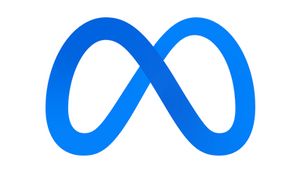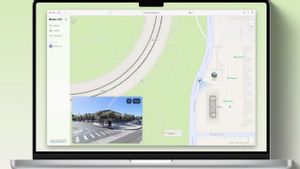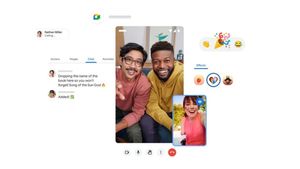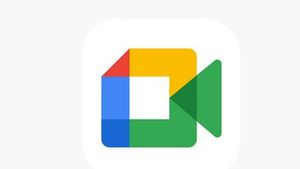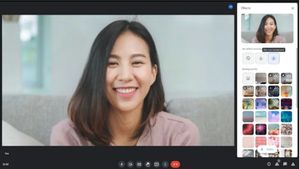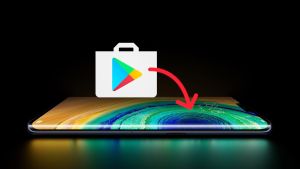YOGYAKARTA - Mengganti nama di Google Meet merupakan salah satu fitur penting yang dapat menolong pengguna mengatur identitas mereka saat bergabung dalam suatu pertemuan. Google Meet merupakan layanan video konferensi yang populer, terutama digunakan buat keperluan profesional, pendidikan, serta pertemuan jarak jauh.
Mengubah nama di Google Meet dapat jadi solusi yang bermanfaat, terutama bila nama yang digunakan saat ini tidak sesuai dengan preferensi ataupun ada kebutuhan buat memakai nama lain, semacam nama panggilan ataupun nama samaran. Berikut merupakan panduan langkah demi langkah dan tips penting tentang cara mengganti nama di Google Meet.
Kenapa Mengganti Nama di Google Meet?
Sebelum masuk ke langkah-langkah teknis, penting buat memahami alasan kenapa seseorang mungkin perlu mengubah nama di Google Meet. Beberapa alasan biasanya meliputi:
- Keperluan Profesional: Saat mendatangi rapat bisnis ataupun pertemuan resmi, nama lengkap ataupun nama profesional bisa jadi lebih sesuai.
- Keperluan Pribadi: Bila rapat yang diikuti bersifat informal ataupun dengan teman, beberapa orang bisa jadi mau memakai nama panggilan ataupun nama samaran.
- Identitas yang Salah: Kadang kala, nama yang tersambung dengan akun Google bisa jadi salah ataupun tidak diperbarui, sehingga membutuhkan penyesuaian.
- Kepentingan Privasi: Beberapa pengguna bisa jadi mau menyembunyikan nama asli mereka buat melindungi privasi.
BACA JUGA:
Cara Mengganti Nama di Google Meet
Google Meet sesungguhnya tidak mempunyai opsi buat mengganti nama langsung di dalam aplikasi itu sendiri. Nama yang timbul di Google Meet ditarik dari akun Google yang terkait. Oleh sebab itu, buat mengganti nama di Google Meet, Kalian wajib mengganti nama yang terdaftar di akun Google Kalian. Berikut merupakan langkah-langkah buat melakukannya:
- Mengganti Nama di Akun Google Lewat Browser (Desktop)
Metode pertama ini dilakukan bila Kalian mengakses Google Meet lewat browser di pc ataupun laptop:
Langkah 1: Buka browser Kalian (semacam Chrome, Firefox, ataupun Edge) serta buka situs website Google (https://www. google. com).
Langkah 2: Masuk ke akun Google Kalian bila belum melaksanakannya.
Langkah 3: Sehabis masuk, klik pada gambar profil Kalian yang terletak di pojok kanan atas layar, setelah itu pilih Kelola Akun Google Anda.
Langkah 4: Di halaman Akun Google, pilih tab Info Pribadi.
Langkah 5: Di bagian Nama, klik ikon pensil buat mengedit nama Kalian.
Langkah 6: Masukkan nama depan serta nama belakang baru yang diinginkan, kemudian klik Simpan.
Sehabis perubahan disimpan, nama baru Kalian bakal otomatis timbul di Google Meet serta seluruh layanan Google yang lain yang terpaut dengan akun tersebut, semacam Gmail serta Google Drive.
- Mengganti Nama di Akun Google Lewat Aplikasi Ponsel (Android/iOS)
Bila Kalian memakai ponsel buat bergabung dalam Google Meet, Kalian pula bisa mengubah nama lewat aplikasi Google ataupun pengaturan akun di ponsel Kalian. Berikut langkah-langkahnya:
Langkah 1: Buka aplikasi Google ataupun Gmail di ponsel Kalian.
Langkah 2: Ketuk gambar profil Kalian di sudut kanan atas, kemudian pilih Kelola Akun Google Anda.
Langkah 3: Di halaman akun Google, pilih Info Pribadi dari daftar menu yang ada.
Langkah 4: Pada bagian Nama, ketuk ikon pensil buat mengubahnya.
Langkah 5: Ubah nama sesuai kemauan serta simpan perubahan.
Sehabis perubahan ini disimpan, nama baru Kalian bakal timbul di seluruh aplikasi serta layanan Google yang tersambung dengan akun tersebut, termasuk Google Meet.
Tips Mengganti Nama di Google Meet
- Pastikan Nama Relevan: Bila Kalian memakai Google Meet buat keperluan profesional, upayakan buat senantiasa memakai nama yang relevan serta resmi, supaya partisipan lain bisa mengenali Kalian dengan mudah.
- Pakai Nama Pendek ataupun Inisial: Dalam pertemuan yang bersifat pribadi ataupun informal, memakai nama panggilan ataupun inisial bisa jadi lebih nyaman. Ini pula dapat jadi metode buat melindungi privasi.
- Perhatikan Waktu Sinkronisasi: Sehabis Kalian mengubah nama di akun Google, mungkin perlu beberapa menit sampai pergantian tersebut muncul di Google Meet. Jadi, jalani perubahan ini jauh sebelum pertemuan dimulai.
- Jangan Terlalu Kerap Mengubah Nama: Mengganti nama terlalu sering dapat membingungkan peserta lain dalam rapat, terutama bila Kalian berada dalam lingkungan kerja yang membutuhkan identifikasi jelas.
Apa yang Wajib Dicoba Bila Nama Tidak Berubah?
Bila Kalian sudah mengubah nama di akun Google namun nama Kalian masih tidak berganti di Google Meet, berikut beberapa perihal yang bisa Kalian coba:
- Keluar serta Masuk Kembali: Coba keluar dari akun Google Kalian di Google Meet serta masuk kembali. Ini bakal memicu pembaruan data dari akun Google.
- Bersihkan Cache serta Cookies: Di beberapa permasalahan, browser bisa jadi menaruh cache dari informasi lama. Cobalah membersihkan cache serta cookies, setelah itu coba lagi.
- Cek Koneksi Akun: Pastikan kalau akun yang Kalian pakai buat Google Meet merupakan akun yang benar serta sudah diperbarui.
Namun sayangnya kalian perlu mengetahui yang sebenarnya bahwa Aplikasi Google Meet (Original) Sudah Tidak Berfungsi
Jadi setelah mengetahui cara mengganti nama di Google Meet, simak berita menarik lainnya di VOI.ID, saatnya merevolusi pemberitaan!